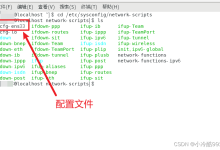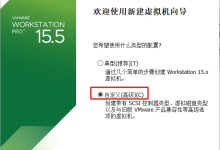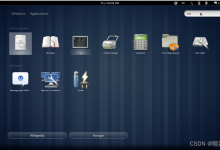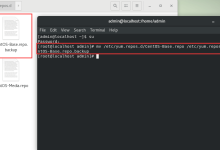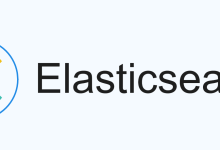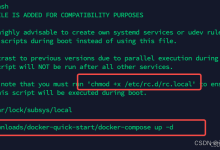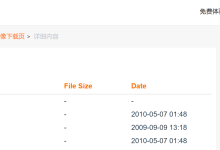遇到“file exists”错误时,应根据需求选择覆盖、跳过或重命名等方法处理。1. 覆盖文件可使用 >、mv 或 cp -f,但需谨慎以防;2. 跳过操作可通过脚本条件判断或 rsync –ignore-existing 实现;3. 重命名新文件可生成唯一文件名避免冲突;4. 追加内容可用 >>;为避免频繁出错,应提前检查文件是否存在、规范命名并确保权限正确;该错误虽不直接由权限引起,但权限不足可能导致误判;在脚本中应优雅处理,如备份、记录日志、使用事务及提供配置选项,以保障数据安全和脚本可靠性。

当你在Linux下遇到“File exists”错误时,通常意味着你试图创建或移动一个已经存在的文件或目录。解决这个问题的方法取决于你的具体需求:你是想覆盖现有文件、跳过操作,还是采取其他措施?
解决方案:
-
覆盖现有文件(谨慎操作):
- 使用
>重定向符:command > file.txt会覆盖file.txt的内容。 风险很高,数据会丢失。 - 使用
mv命令:mv new_file.txt existing_file.txt会用new_file.txt覆盖existing_file.txt。同样,务必小心。 -
cp命令配合-f选项:cp -f source_file destination_file强制覆盖目标文件。
- 使用
-
跳过操作:
- 在脚本中使用条件判断:
if [ ! -f file.txt ]; then # 创建或移动文件的命令 echo "File created/moved." else echo "File exists, skipping." fi
登录后复制
- 使用
command > file.txt0 命令:command > file.txt1 可以跳过已经存在的文件。
- 在脚本中使用条件判断:
-
重命名新文件:
法语助手旗下的AI智能写作平台,支持语法、拼写自动纠错,一键改写、润色你的法语作文。
 31
31 - 在脚本中生成唯一的文件名:
new_file="file_$(date +%s).txt" # 使用时间戳生成唯一文件名 # 创建或移动文件的命令到 $new_file
登录后复制
- 在脚本中生成唯一的文件名:
-
追加到现有文件:
- 使用
command > file.txt2 重定向符:command > file.txt3 会将输出追加到file.txt的末尾。
- 使用
如何避免频繁遇到”File exists”错误?
避免此类错误,关键在于提前规划和错误处理。一方面,在编写脚本时,要考虑到文件可能已经存在的情况,并加入相应的判断逻辑。另一方面,在进行文件操作前,可以使用 command > file.txt5 或 command > file.txt6 命令检查文件是否存在。 此外,良好的命名规范也能减少冲突,例如使用包含时间戳或唯一ID的文件名。
“File exists”错误与权限问题有关吗?
虽然”File exists”错误本身通常与文件已经存在有关,但权限问题可能会间接导致类似的问题。例如,如果你没有写入目标目录的权限,即使目标文件不存在,你也无法创建新文件,可能会收到一个权限相关的错误,容易误解为文件已存在。 确保你有足够的权限进行文件操作,特别是涉及到系统目录或共享目录时。 使用 command > file.txt7 命令查看文件和目录的权限。
在自动化脚本中如何优雅地处理”File exists”错误?
在自动化脚本中,最好不要简单地覆盖现有文件,因为这可能导致数据丢失。推荐的做法是:
- 备份现有文件:在覆盖之前,将现有到另一个位置。
- 记录日志:在脚本中记录下每次文件操作的结果,包括是否跳过、覆盖或重命名文件。
- 使用事务:对于重要的文件操作,可以使用事务来确保操作的原子性。 如果操作失败,可以回滚到之前的状态。
- 提供配置选项:允许用户通过配置文件或命令行参数来指定处理”File exists”错误的策略,例如覆盖、跳过或重命名。
总而言之,处理 “File exists” 错误需要根据具体场景选择合适的方法。 重要的是要理解每种方法的含义和潜在风险,并采取适当的预防措施,以确保数据安全和脚本的可靠性。